
Apple Watch може відображати лише п'ять різних показників або статистичних показників, таких як ваш поточний темп або відстань, яку ви запускаєте, як ви працюєте, так що ви можете налаштувати, які з них ви бачите. Ви навіть можете встановити годинник, щоб відобразити лише одну важливу метрику. Ось як.
Як налаштувати, які показники ви бачите
Для кожного типу тренування, ваші годинники можуть відстежувати та показувати: тривалість, активні кілокалорії, загальна кількість кілокалорій та частоту серцевих скорочень. Для деяких тренувань, як на відкритому повітрі або басейн плавати, ваші годинники також треки (і можуть відображати) інші більш конкретні, статистика, як відстань, поточні темпи, висота, отримана та довжина плаваючого.
Щоб змінити, яка статистика ви бачите на вашому перегляді під час тренування, відкрийте додаток "дивитися" на своєму iPhone і перейдіть до тренування та GT; Вид тренування.
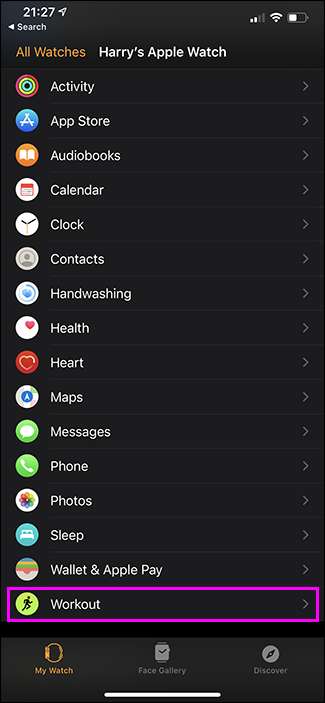

У розділі "Тренування" виберіть діяльність, яку ви хочете налаштувати, а потім торкніться "Редагувати".
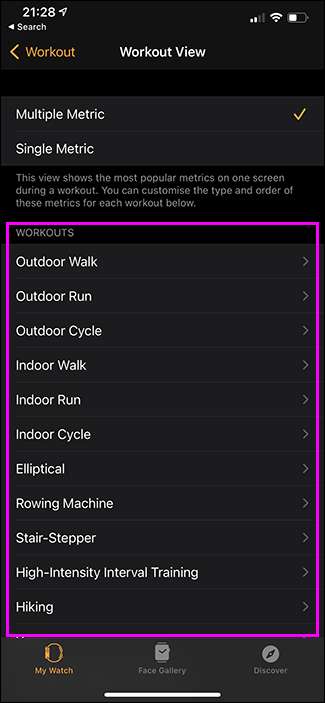
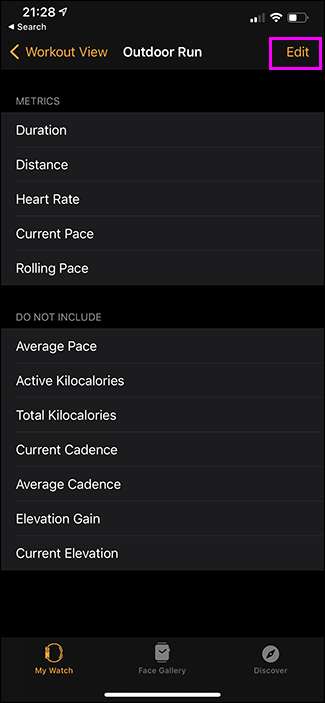
Різна статистика згруповано під "показниками", які відображаються під час тренування, а "не включайте", що не є. Щоб додати статистику, торкніться значка "Green Plus". Щоб видалити один, торкніться значок червоного кола, а потім натисніть "Видалити". Щоб змінити порядок різних показників, використовуйте ручки праворуч. Коли ви закінчите, торкніться "Готово".
Примітка: Максимум ви можете відтворити відразу, - п'ять показників. Для більшості заходів ви повинні вибрати і вибрати. Вам також потрібно потрібно видалити метрику за замовчуванням, перш ніж додати інший.
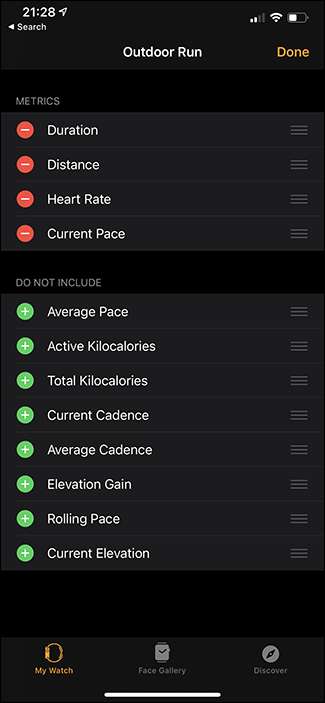
Наступного разу ви відстежуєте тренування, ви побачите вибраний список показників. Щоб зробити ще один видно, ви можете виділити його, повернувши цифрову корону. Це робить його показом у кольорі, щоб ви могли бачити його більш легко з поглядом. Ви можете побачити відстань у жовтому скріншоті нижче.
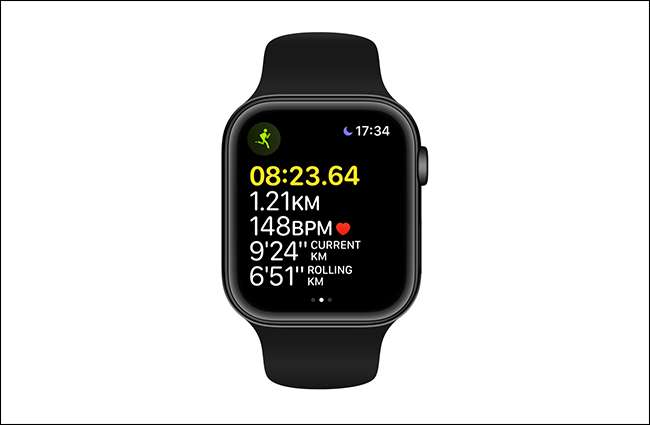
Як перейти на одиночний показник
Якщо ви хочете лише зосередитися на одній важливою статистиці (або зупинити себе від постійно дивитися на ваш зап'яст, як ви тренуєтесь), ви можете встановити програму тренування на Apple Watch до одного метричного режиму.

Щоб зробити це, відкрийте додаток "Watch" на своєму iPhone та перейдіть до тренування та GT; Вид тренування. Виберіть "Одномісний показник".
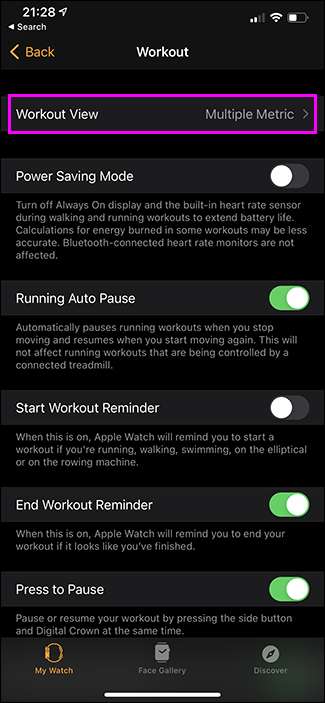
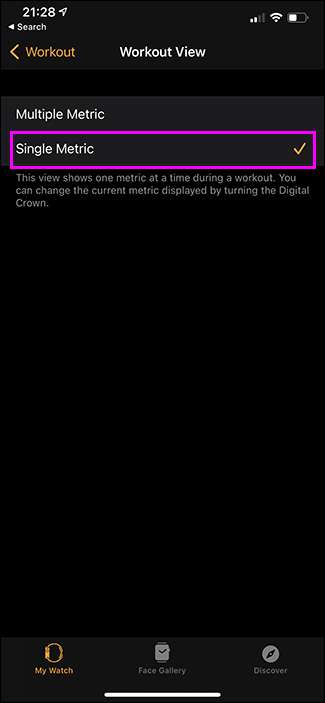
Тепер, коли ви відстежуєте тренування з вашими годинниками, ви побачите лише одну систему продуктивності (і час) у будь-який час. Щоб цикл між ними, крутити цифрову корону.







